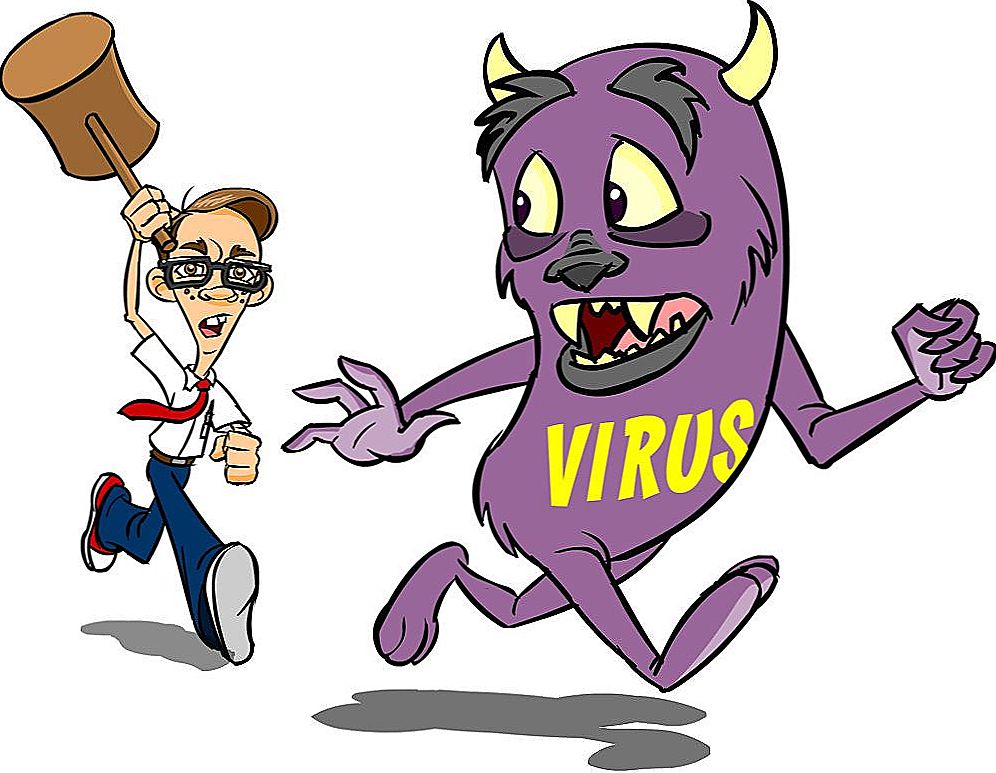Sony Vegas to popularny edytor wideo i audio, który pozwala osiągnąć prawie profesjonalną jakość pracy. Jego interfejs jest dość prosty, szczególnie jeśli jest pęknięcie, jednak większość wersji (w tym oficjalna) jest dostępna w języku angielskim. Aby zrozumieć funkcjonalność, zalecamy zapoznanie się z podstawowymi funkcjami.

Funkcje pracy z wideo w programie Sony Vegas.
Treść
- 1 Zachowanie
- 2 Spowolnienie
- 3 Przyspieszenie
- 4 Przycinanie
- 5 Obróć i przerzuć
- 6 Podejście i odległość
Zachowanie
Istnieją dwie możliwe opcje zapisywania filmów w Sony Vegas:
- jako projekt;
- jako gotowy materiał.
Po wczytaniu klipu do edytora, przetworzeniu go, a następnie pozostawieniu go na chwilę, aby zakończyć go później, możesz kliknąć "Plik" - "Zapisz". Film pozostanie w rozszerzeniu .veg i będzie dostępny tylko w Sony Vegas.

Jeśli projekt jest gotowy, musisz wyeksportować go do innego formatu - zwykle dla graczy, na przykład MP4 lub AVI. Aby to zrobić, kliknij "Plik" - "Renderuj jako", wpisz nazwę, wybierz folder do przechowywania iw sekcji "MainConcept AVC / AAC" wybierz "Internet HD 720". Następnie kliknij "Renderuj" i poczekaj na zakończenie renderowania.

Spowolnienie
Możesz spowolnić wideo całkowicie lub wybierając osobny fragment.Jeśli oryginalny materiał był z dźwiękiem (ścieżka audio pojawiła się automatycznie pod taśmą z ramkami podczas importowania do edytora), pamiętaj, że ucierpi głos. Aby tego uniknąć, musisz oddzielić elementy - kliknij wideo i naciśnij "U". A teraz po prostu przytrzymaj klawisz Ctrl i pociągnij krawędź taśmy wideo, jakby ją rozciągnął. Graj, aby upewnić się, że prędkość pasuje do Twojego projektu. W ten sposób możesz zwolnić klip nie więcej niż cztery razy.
Jeśli chcesz, możesz zwolnić kawałek walca: w tym celu przesuń znacznik (pionowy pasek ze strzałką na taśmie wideo) w odpowiednie miejsce i naciśnij "S" - fragment zostanie odcięty od wspólnego utworu i stanie się dostępny do osobnej edycji. Następnie wykonaj to samo: przytrzymaj klawisz Ctrl i rozciągnij wideo.

Przyspieszenie
Przyspieszenie wideo jest również całkowicie łatwe. Aby to zrobić, naciśnij Ctrl, uchwyć krawędź ścieżki myszą i dokręć ścieżkę. Nie zapomnij odpiąć audio, jeśli jest. Przyspieszenie jest możliwe tylko 4 razy.

Przycinanie
Aby przyciąć wideo, musisz chwycić lewy przycisk myszy i przesunąć krawędź do uzgodnionego miejsca.Pamiętaj, że poprawiona ścieżka audio również się zmieni. Jeśli chcesz wyciąć kawałek ze środka, umieść znaczniki (usunięty fragment zostanie podświetlony) po obu jego stronach i naciśnij Usuń. Teraz pociągnij dwa segmenty do siebie, aby wyeliminować powstałą lukę.

Obróć i przerzuć
Czasami podczas odtwarzania przechwycone wideo wyświetlane jest w obrocie o 90, 180 stopni. Można to poprawić: po lewej stronie znajduje się okno "Wszystkie pliki multimedialne", kliknij prawym przyciskiem myszy i wybierz "Właściwości". Zatrzymujemy się w przedostatnim punkcie "Turn" i wskazujemy kąt obrotu.

Możesz również przewrócić wideo w inny sposób: załaduj go do edytora, na taśmie z storyboardem pojawi się ikona w kształcie prostokąta, którego boki się pojawią. Narzędzie nosi nazwę "Pan / Cmentarz wydarzeń". Przesuń kursor do rogu walca - będą to półokrągłe strzałki. Teraz możesz obrócić rekord, jak chcesz.

Ta sama metoda jest używana do odbicia lustrzanego filmu: kliknij prawym przyciskiem myszy ikonę "Panuj / przycinaj zdarzenie" i wybierz "Odwróć w poziomie" lub "Odwróć w pionie".
Podejście i odległość
Film jest przybliżany dzięki narzędziu Event Pan / Crop, które już znamy. Kliknij na nim lewym przyciskiem, a w otwartym oknie przeciągnij krawędzie kropkowanego prostokąta. Jeśli go skompresujesz, wideo zostanie usunięte.